Flipboard lleva unas semanas de gran actividad. En lo que va de 2014 se ha actualizado 3 veces (la última, hace dos semanas) y, lo que es más importante, anunció a principios de este mes de marzo la adquisición de Zite, una aplicación propiedad de CNN y que era uno de sus principales competidores.

Pero, ¿qué es Flipboard? ¿Cómo podemos utilizarla para mejorar nuestro acceso a la información?
En la segunda pregunta tenemos la respuesta a la primera. Flipboard es un servicio que permite concentrar en un único punto todas nuestras fuentes de información y, lo que es más importante, las presenta con una interfaz realmente práctica y espectacular. Es probable que para algunos usuarios no resulte cómoda (o, al menos, requiera de un periodo de adaptación), sobre todo si están habituados a ver la información de una forma determinada. Pero, una vez que te acostumbras a su funcionalidad, resulta una herramienta prácticamente imprescindible.
Flipboard es toda una veterana en la App Store. Llegó en 2010, inicialmente solo para iPad, aunque en diciembre de 2011 se hizo universal, adaptándose a la pantalla del iPhone. Desde sus inicios ha tenido bastante éxito, apareciendo incluso en anuncios de Apple o destacada en las listas de aplicaciones más descargadas. Además, ha mantenido un ritmo constante de actualizaciones, añadiendo nuevas e interesantes funcionalidades a lo largo de todos estos años.
A continuación os contamos cómo poder sacar el máximo rendimiento de Flipboard, de forma que se convierta en el repositorio central de toda la información que se consume en el iPad.
Primeros pasos
Después de descargar la aplicación, el sistema nos recibirá con un mensaje de bienvenida. En la siguiente pantalla podremos elegir algunos temas que sean de nuestro interés, como noticias, tecnología, deportes, viajes, etc. Lo que seleccionemos se convertirá en la base de información para nuestra cuenta en Flipboard. En definitiva, nuestras suscripciones.
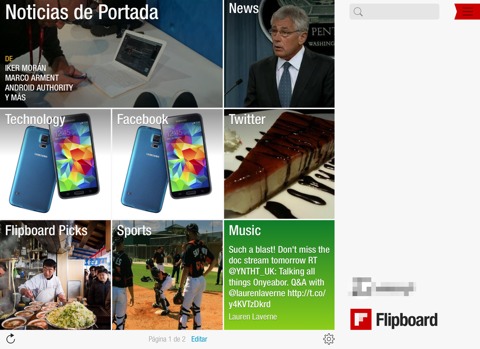
Estas suscripciones se mostrarán en forma de mosaicos en la tabla de contenidos. Desde ella también tendremos acceso a las noticias de portada y al sistema de búsqueda, que rastreará Flipboard en busca de la información deseada. Si queremos añadir más contenidos, podremos hacerlo desde la cinta roja, que da acceso a la Guía de contenidos.
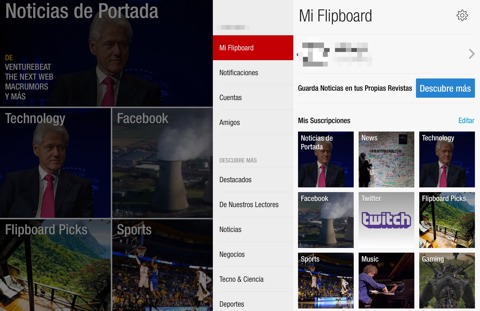
Es importante destacar que el contenido no se limitará a formato texto. También podremos ver vídeos o escuchar información de diferentes fuentes. Y todo ello con una cuidada presentación gráfica, utilizando unas transiciones que sorprenden la primera vez que las vemos.
Además, también podremos crear nuestra cuenta de usuario en Flipboard, que permite sincronizar el contenido entre diferentes dispositivos a través de la nube.
Nuestras redes sociales
Hasta ahora hemos visto los contenidos que Flipboard nos ofrece. Sin embargo, si llevamos tiempo utilizando redes sociales como Twitter o Facebook y fuentes RSS (sigue apareciendo Google Reader, aunque ahora la información la cogerá del servicio que utilicemos en su sustitución como, por ejemplo, Feedly sólo para quienes hicieron la migración del servicio antes de su cierre). Además de las ya mencionadas, Flipboard permite añadir las siguientes redes:
- Google+
- Instagram (solo por esta integración) ya merece la pena instalar Flipboard)
- Flickr
- Tumblr
- 500px
- Sina Weibo
- Renren
- SoundCloud
- YouTube
- New York Times
- Financial Times
Como se puede ver, una oferta bastante completa.
Compartir contenido
Desde un principio, una de las principales características de Flipboard fue la posibilidad de compartir con otros usuarios el contenido que a nosotros nos parecía más interesante, ya sea por correo electrónico, SMS, redes sociales o web (a través de alguno de los navegadores para iOS que tengamos instalado). Para compartir, basta con pulsar sobre el contenido que nos interesa y la aplicación nos mostrará todos los métodos disponibles para hacerlo. Cómodo, rápido y sencillo.
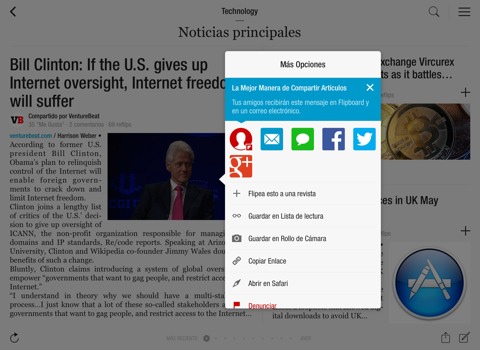
Sin embargo, en marzo de 2013 el servicio introdujo una funcionalidad que se ha convertido en una de sus señas de identidad: las revistas.
Revistas
Para crear una revista necesitamos tener una cuenta en Flipboard. Una vez registrados, empezará nuestra búsqueda de contenido. Cuando veamos algo que nos interesa, bastará con pulsar el botón + para que aparezca una pantalla desde la que crear la revista. Le damos un título, asignamos una categoría y definimos el carácter público o privado de la revista (este parámetro se puede cambiar posteriormente). Por supuesto, podremos añadir más contenido a la revista, así como reordenarlo más tarde e incluso poner alguna imagen como portada.

¿Cómo compartir la revista con otros usuarios? Desde la portada tendremos que pulsar el botón Compartir para enviarla por correo o a través de las redes sociales.
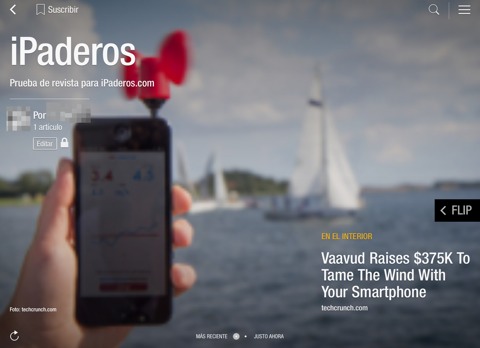
La utilización de una cuenta de usuario en todo este proceso permite el acceso y la incorporación de contenido a nuestras revistas desde un navegador web. Por otra parte, las revistas del resto de usuarios estarán disponibles desde el icono de la cinta roja en la sección De nuestros lectores.
Menú de configuración
Si hasta ahora todos los ajustes que hemos visto te parecen pocos para adaptar el funcionamiento de Flipboard a tu gusto, el menú de configuración te permitirá terminar de definir la interfaz de usuario según tus preferencias. Entre otras cosas, podrás:
- Editar tu cuenta de Flipboard, definiendo el nombre, escribiendo una biografía descriptiva o cambiando la dirección de correo electrónico asociada o la contraseña. También podrás borrar la cuenta
- Consultar la completa ayuda que ofrece la aplicación (en inglés)
- Configurar el servicio de lectura diferida, con opciones como Lista de lectura, Instapaper, Pocket o Readability
- Navegador con el que queremos abrir los enlaces (Safari, Chrome)
- País por defecto para los contenidos
- Tamaño del texto (normal, grande o muy grande)
- Qué contenidos nos podrán enviar notificaciones Push (comentarios, menciones, suscripciones, etc.)
- Autores que queremos “silenciar”
- Configuración avanzada (actualizaciones de estado, mostrar sugerencias, notificaciones en portada, borrar contenido de la caché, etc.)
- Configurar ajustes de otras cuentas con las que se integra Flipboard como, por ejemplo, Twitter.
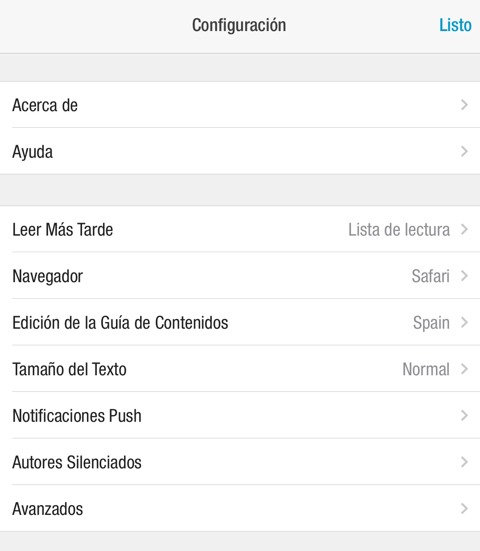
Como se puede ver, Flipboard es un servicio realmente completo, con una gran cantidad de opciones para recibir información, mostrarla según nuestras preferencias y compartirla con nuestros contactos o de forma genérica. Un sistema que para muchos usuarios supone un nuevo método de consumo de información, dinámico y personalizable, en contraposición a las revistas tradicionales (aunque sean en formato electrónico). Desde luego, un buen ejemplo de cómo adaptarse a las posibilidades que ofrecen los dispositivos móviles.
Flipboard está disponible como aplicación universal y gratuita en la App Store (enlace iTunes)



[…] hemos publicado un artículo bastante extenso en iPaderos en donde os explicamos los primeros pasos con la App, o cómo utilizarla para crear tu p… de contenidos afines a tus gustos, tanto las webs que te gusten como los enlaces que tus amigos o […]
como se añaden los feeds de feedly a flipboard? no aparece la opcion en la app y tampoco en la aplicacion de windows 8
@rafa diaz: puedes hacerlo pulsando en la cinta roja de la esquina superior derecha y luego en el apartado Cuentas
gracias iñigo pero me salen las cuentas que has puesto en el tuto pero feedly nada
@rafa diaz: ¿Te sale Google Reader?
tampoco sale
se tiene que poder no?sino migrar todo manual uff
no sale iñigo
@rafa diaz: Efectivamente, solo aparece para quienes hicieron la migración desde Google Reader antes del cierre del servicio. Ahora se puede utilizar alguna alternativa como http://flipboardrssfolders.com/ para agregar estas fuentes o directamente desde cada fuente RSS. Corregimos la entrada para dejarlo claro.
¡Gracias por el comentario!
Muchas gracias me estaba volviendo loco.
Saludos y seguid asi
si ahi me he metido pero no sale feedly,salen otras cuentas como instagram,flikr etc..
[…] Cómo sacar el máximo partido a Flipboard El lunes empezábamos con una serie de consejos para utilizar Fliboard, el mejor agregador de noticias de la App Store. Qué es, para qué sirve y cómo configurarlo para tener en un repositorio único toda la información online que más nos interesa. […]